Alteryx Server와 Microsoft Entra SSO 통합
이 문서에서는 Alteryx Server를 Microsoft Entra ID와 통합하는 방법에 대해 알아봅니다. Alteryx Server를 Microsoft Entra ID와 통합하면 다음을 수행할 수 있습니다.
- Alteryx Server에 대한 액세스 권한이 있는 사용자를 Microsoft Entra ID에서 제어합니다.
- 사용자가 해당 Microsoft Entra 계정으로 Alteryx Server에 자동으로 로그인되도록 설정합니다.
- 하나의 중앙 위치에서 계정을 관리합니다.
필수 구성 요소
이 문서에 설명된 시나리오에서는 다음과 같은 필수 구성 요소가 이미 있다고 가정합니다.
- 활성 구독이 있는 Microsoft Entra 사용자 계정입니다. 계정이 아직 없는 경우 무료계정을 만들 수 있습니다.
- 다음 역할 중 하나입니다.
- Alteryx Server SSO(Single Sign-On)가 설정된 구독
시나리오 설명
이 문서에서는 테스트 환경에서 Microsoft Entra SSO를 구성하고 테스트합니다.
- Alteryx Server는 SP 및 IDP 시작 SSO를 모두 지원합니다.
갤러리에서 Alteryx Server 추가
Alteryx Server의 Microsoft Entra ID 통합을 구성하려면 갤러리의 Alteryx Server를 관리되는 SaaS 앱 목록에 추가해야 합니다.
- 적어도 클라우드 애플리케이션 관리자로 Microsoft Entra 관리 센터 에 로그인합니다.
- 브라우저에서 ID>애플리케이션>엔터프라이즈 애플리케이션>새 애플리케이션으로 이동합니다.
- 갤러리 추가 섹션의 검색 상자에 Alteryx Server 입력합니다.
- 결과 패널에서 Alteryx Server 선택한 다음, 앱을 추가합니다. 앱이 테넌트에 추가되는 동안 몇 초 정도 기다립니다.
또는 Enterprise 앱 구성 마법사사용할 수도 있습니다. 이 마법사에서는 테넌트에 애플리케이션을 추가하고, 앱에 사용자/그룹을 추가하고, 역할을 할당하고, SSO 구성을 안내할 수 있습니다. Microsoft 365 마법사에 대해 자세히 알아보세요.
Alteryx Server용 Microsoft Entra SSO 구성 및 테스트
테스트 사용자 B.Simon을 사용하여 Alteryx Server에서 Microsoft Entra SSO를 구성하고 테스트합니다. SSO가 작동하려면 Microsoft Entra 사용자와 Alteryx Server의 관련 사용자 간에 연결 관계를 설정해야 합니다.
Alteryx Server에서 Microsoft Entra SSO를 구성하고 테스트하려면 다음 단계를 수행합니다.
-
사용자가 이 기능을 사용할 수 있도록 Microsoft Entra SSO 구성합니다.
- Microsoft Entra ID 테스트 사용자 만들기 - B.Simon에서 Microsoft Entra Single Sign-On을 테스트합니다.
- Microsoft Entra ID 테스트 사용자 할당하여 B.Simon이 Microsoft Entra Single Sign-On을 사용할 수 있도록 합니다.
-
Alteryx Server SSO 구성 - 애플리케이션 쪽에서 Single Sign-On 설정을 구성합니다.
- Alteryx Server 테스트 사용자 만들기 - B.Simon의 Microsoft Entra ID 표현과 연결된 해당 사용자를 Alteryx Server에 만듭니다.
- 테스트 SSO- 구성이 작동하는지 확인합니다.
Microsoft Entra SSO 구성
다음 단계에 따라 Microsoft Entra 관리 센터에서 Microsoft Entra SSO를 사용하도록 설정합니다.
Microsoft Entra 관리 센터에 로그인하십시오. 최소한 클라우드 애플리케이션 관리자인증이 있어야 합니다.
Identity>애플리케이션>Enterprise 애플리케이션>Alteryx Server>Single Sign-On찾습니다.
싱글 사인 온 메서드 페이지에서 SAML을(를) 선택합니다.
SAML을(를) 사용하여 SSO(싱글 사인온) 설정 페이지에서 기본 SAML 구성의 연필 아이콘을 클릭하여 설정을 편집합니다.

기본 SAML 구성 섹션에서 다음 단계를 수행합니다.
a. 식별자 텍스트 상자에 다음 패턴을 사용하여 URL을 입력합니다.
https://<CustomerName>.<DOMAIN>.<EXTENSION>/webapi/Saml2b. 회신 URL 텍스트 상자에 다음 패턴을 사용하여 URL을 입력합니다.
https://<CustomerName>.<DOMAIN>.<EXTENSION>/webapi/Saml2/acsSP 시작 모드에서 애플리케이션을 구성하려면 다음 단계를 수행합니다.
로그온 URL 텍스트 상자에 다음 패턴을 사용하여 URL을 입력합니다.
https://<CustomerName>.<DOMAIN>.<EXTENSION>/webapi/saml2/signin메모
이러한 값은 실제 값이 아닙니다. 이러한 값을 실제 식별자, 회신 URL 및 로그온 URL로 업데이트합니다. 이러한 값을 얻으려면 Alteryx Server 지원 팀 문의하세요. Microsoft Entra 관리 센터의 기본 SAML 구성 섹션에 표시된 패턴을 참조할 수도 있습니다.
SAML로 단일 로그인(Single Sign-On)을 설정하는 페이지에서, SAML 서명 인증서 섹션으로 이동하여, 앱 페더레이션 메타데이터 URL 복사 버튼을 클릭한 다음 복사한 후 컴퓨터에 저장합니다.
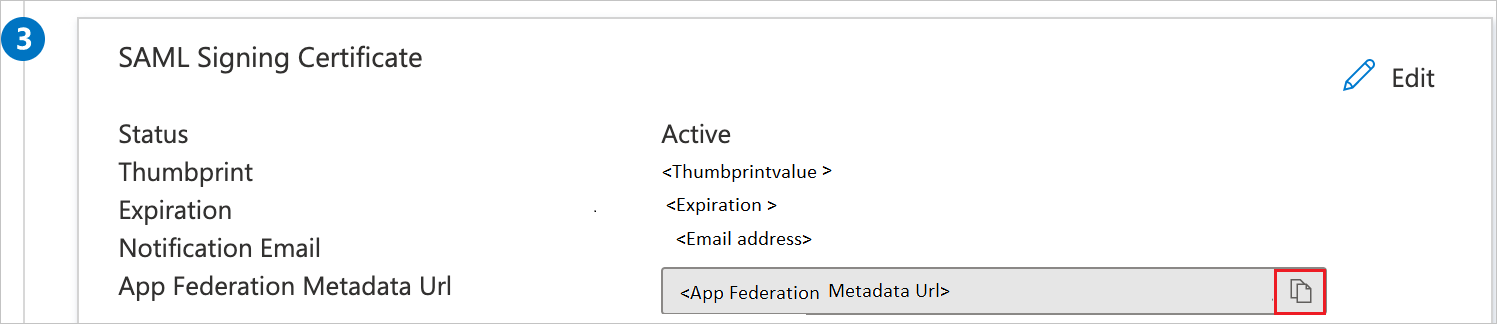
Microsoft Entra ID 테스트 사용자 만들기
이 섹션에서는 B.Simon이라는 Microsoft Entra 관리 센터에서 테스트 사용자를 만듭니다.
- 적어도 사용자 관리자권한으로 Microsoft Entra 관리 센터에 로그인합니다.
- 아이덴티티>사용자>모든 사용자.
- 화면 맨 위에서 새 사용자>새 사용자만들기를 선택합니다.
-
사용자 속성에서 다음 단계를 수행합니다.
-
표시 이름 필드에
B.Simon입력합니다. -
사용자 계정 이름 필드에 username@companydomain.extension입력합니다. 예를 들어
B.Simon@contoso.com. - 암호 표시 확인란을 선택한 다음 암호 상자에 표시되는 값을 적어 씁니다.
- 검토 +만들기를 선택합니다.
-
표시 이름 필드에
- 선택합니다만들기.
Microsoft Entra ID 테스트 사용자 할당
이 섹션에서는 Alteryx Server에 대한 액세스 권한을 부여하여 B.Simon이 Microsoft Entra Single Sign-On을 사용할 수 있도록 설정합니다.
- Microsoft Entra 관리 센터에 최소한 클라우드 애플리케이션 관리자로 로그인합니다.
- Identity>Applications>엔터프라이즈 애플리케이션>Alteryx Server이동합니다.
- 앱의 개요 페이지에서 사용자 및 그룹선택합니다.
-
사용자/그룹추가를 선택하고, 할당 추가 대화 상자에서 사용자 및 그룹을 선택합니다.
- 사용자 및 그룹 대화 상자의 사용자 목록에서 B.Simon 선택한 다음 화면 아래쪽에서 선택 단추를 클릭합니다.
- 사용자에게 역할이 할당될 것으로 예상되는 경우 역할 선택 드롭다운에서 해당 역할을 선택할 수 있습니다. 이 앱에 대해 역할이 설정되지 않은 경우 "기본 액세스" 역할이 선택된 것을 볼 수 있습니다.
- 할당 추가 대화 상자에서 할당 단추를 클릭합니다.
Alteryx Server SSO 구성
Alteryx Server 회사 사이트에 관리자 권한으로 로그인합니다.
시스템 설정>서버 UI>일반 이동하여 서버 UI SSL/TLS 사용하도록 설정하여 SSL이 사용하도록 설정되어 있는지 확인합니다. 서버에 인증서가 설치되어 있어야 합니다. 자세한 내용은 SSL용 Alteryx Server 구성: 인증서 가져오기 및 설치를 참조하세요.
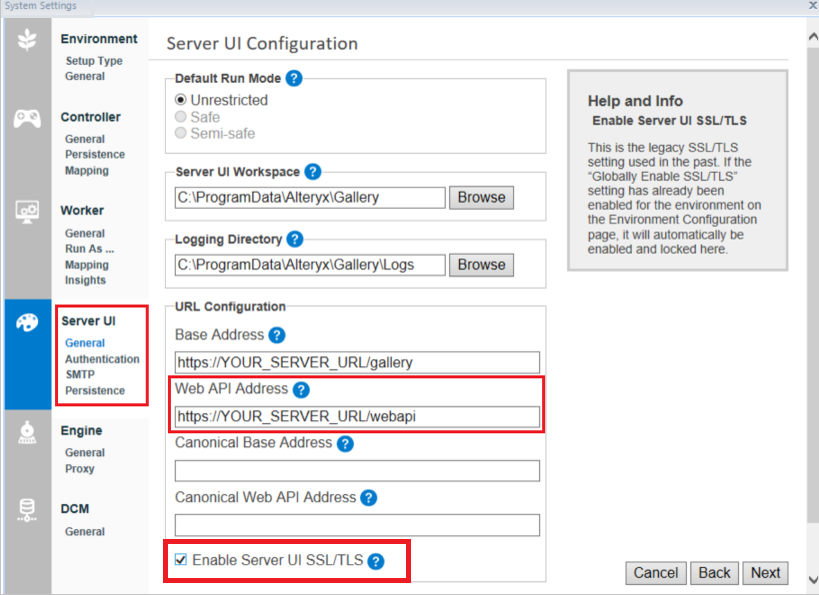
시스템 설정>서버 UI>인증 이동하여 다음 단계를 수행합니다.
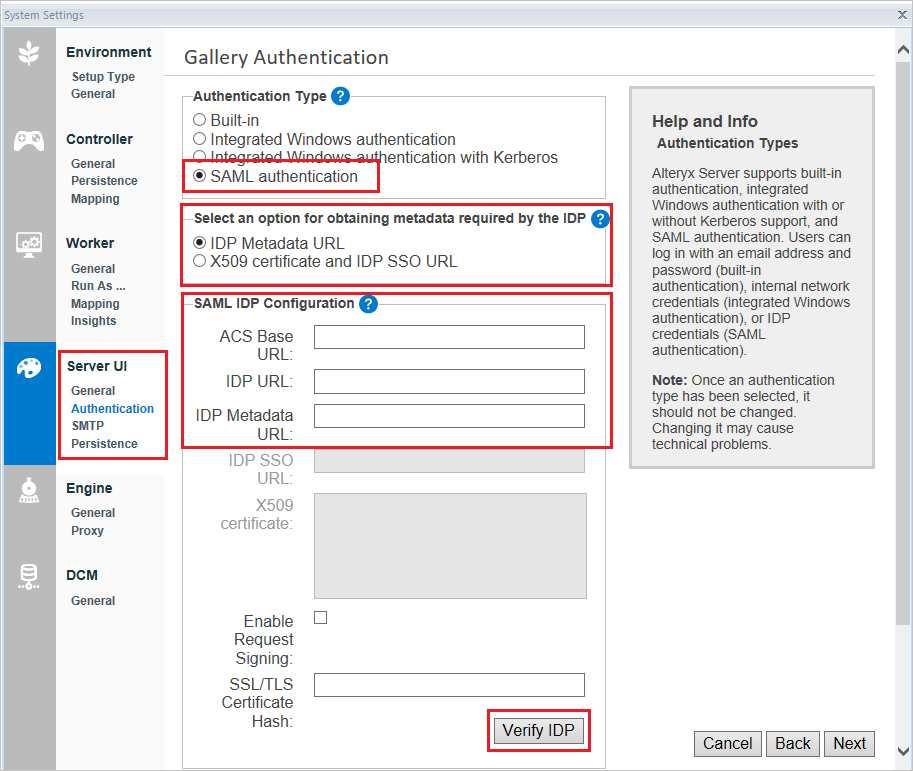
SAML 인증 을 인증 유형으로 선택합니다.
요구 사항에 따라 IDP 메타데이터 URL 또는 X509 인증서 및 IDP SSO URL 선택합니다.
ACS 기본 URL 필드는 자동으로 채워지고 HTTPS로 구성됩니다.
IDP URL 필드에 Microsoft Entra 관리 센터에서 복사한 Microsoft Entra 식별자붙여넣습니다.
IDP 메타데이터 URL 필드에 Microsoft Entra 관리 센터에서 복사한 앱 페더레이션 메타데이터 URL붙여넣습니다.
IDP확인을 클릭합니다.
Alteryx Server 테스트 사용자 만들기
이 섹션에서는 Alteryx Server에서 B.Simon이라는 사용자를 만듭니다. Alteryx Server 지원 팀 협력하여 Alteryx Server 플랫폼에 사용자를 추가합니다. Single Sign-On을 사용하려면 먼저 사용자를 만들고 활성화해야 합니다.
SSO 테스트
이 섹션에서는 다음 옵션을 사용하여 Microsoft Entra Single Sign-On 구성을 테스트합니다.
SP 시작됨
Microsoft Entra 관리 센터에서 이 애플리케이션을 테스트 를 클릭합니다. 그러면 로그인 흐름을 시작할 수 있는 Alteryx Server 로그온 URL로 리디렉션됩니다.
Alteryx Server 로그온 URL로 직접 이동하여 해당 위치에서 로그인 흐름을 시작합니다.
IDP 시작:
- Microsoft Entra 관리 센터에서 이 애플리케이션 테스트을 클릭하면, SSO를 설정한 Alteryx Server에 자동으로 로그인됩니다.
Microsoft My Apps를 사용하여 모든 모드에서 애플리케이션을 테스트할 수도 있습니다. 내 앱에서 Alteryx Server 타일을 클릭하면 SP 모드로 구성된 경우 로그인 흐름을 시작하기 위해 애플리케이션 로그온 페이지로 리디렉션되고, IDP 모드로 구성된 경우 SSO를 설정한 Alteryx Server에 자동으로 로그인됩니다. 내 앱에 대한 자세한 내용은 내 앱 소개참조하세요.
관련 콘텐츠
Alteryx Server가 구성되면 세션 제어를 적용하여 조직의 중요한 데이터의 반출 및 반입을 실시간으로 보호할 수 있습니다. 세션 제어는 조건부 액세스에서 확장됩니다. Microsoft Defender for Cloud Apps세션 제어를 적용하는 방법을 알아봅니다.